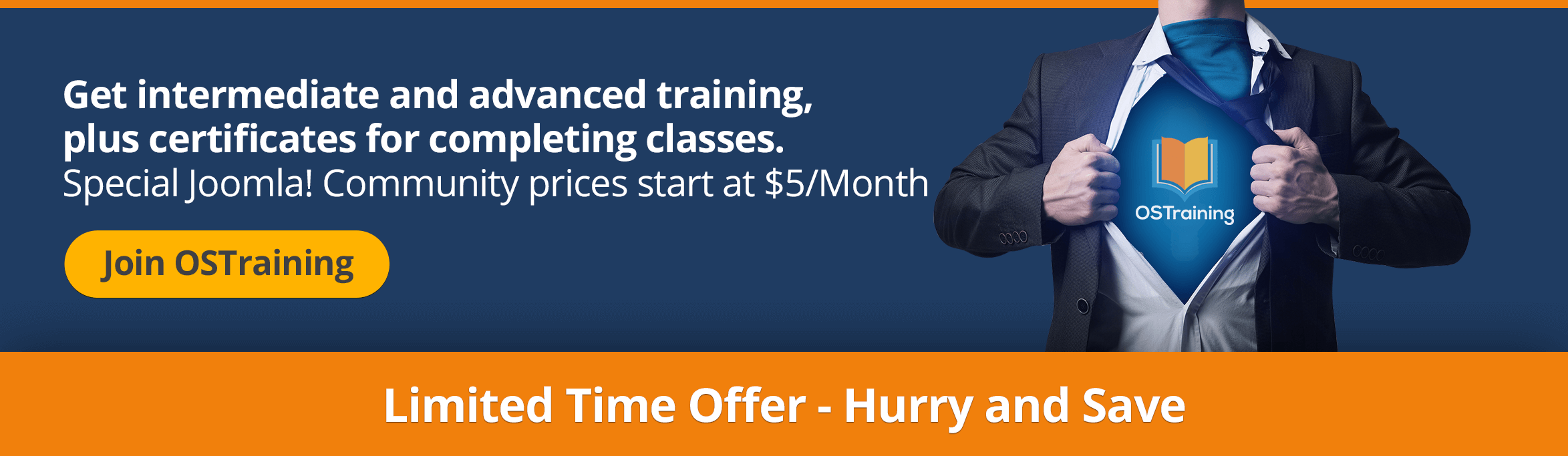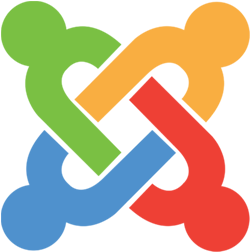Joomla! 3 - La guida per principianti
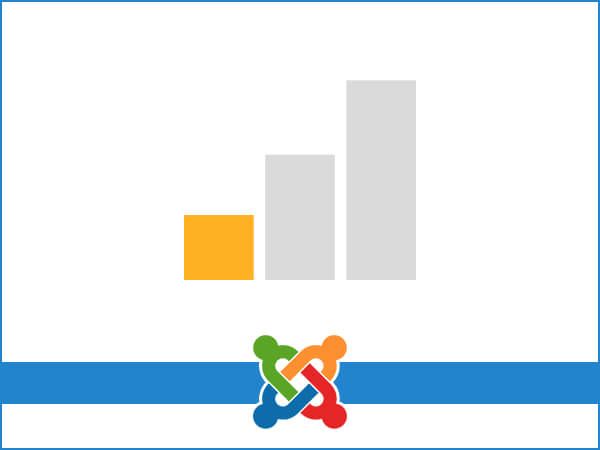
Insegnante: Rod Martin
Livello: Principiante
Descrizione: Questa classe Joomla 3 principianti è rivolta a persone che sono completamente nuove a Joomla.
Non è necessario avere alcuna esperienza o conoscere alcuna codifica.
Principiante
168 minuti
Docente: Rod Martin
Sottotitolare
i video in italiano
I video sono stati registrati in inglese
ma possiamo sfruttare la tecnologia di Youtube.
Per attivare i sottotitoli nei video e poi attivarne
la traduzione in lingua italiana in modo
da poter comprendere meglio la spiegazione.
Attivare i sottotitoli
Clicca sull'icona per attivare/disattivare i sottotitoli
Selezionare la lingua dei sottotitoli
Clicca sull'icona impostazioni del video.
Successivamente fai clic su Sottotitoli, Traduzione automatica e seleziona la lingua italiana fornita da Google Translate.
Introduzione
Lezione 01 - Joomla 3.x
Introduzione
Benvenuto nella classe principianti di Joomla 3.
In questo video, introduciamo un flusso di lavoro in 7 fasi per la creazione di siti Joomla:
-
Lezione 02 - Joomla 3.x
Cos'é Joomla?
In questo video, spieghiamo cos'è Joomla.
L'obiettivo di Joomla è rendere più semplice la messa online dei tuoi contenuti.
Cosa significa questo in pratica?
Link inclusi in questo video:
- Homepage di Joomla 3
- Siti web governativi costruiti con Joomla
-
Lezione 03 - Joomla 3.x
Come pianificare il tuo sito Joomla
In questo video, imparerai come creare un piano per un sito Joomla.
Il nostro piano per costruire il sito per una città chiamata Joomlaville. Questo piano ci porterà attraverso tutti e sette i passaggi del flusso di lavoro di Joomla.
Installazione
Lezione 04 - Joomla 3.x
Come installare Joomla sul sito demo ufficiale
In questo video, vedrai come installare Joomla usando il sito demo ufficiale.
Questa demo ti darà un sito Joomla che potrai ospitare gratuitamente.
Link inclusi in questo video:
- Homepage ufficiale di Joomla
- Il sito demo ufficiale di Joomla
-
Lezione 05 - Joomla 3.x
Come installare Joomla sul tuo computer
In questo video, vedrai come installare Joomla sul tuo PC o Mac. Raccomandiamo di installare
MAMP per Mac
WAMP per Windows
-
Contenuti
Lezione 06 - Joomla 3.x
Come spostarsi nell'area Amministratore di Joomla
In questo video, farai un tour dell'interfaccia dell'amministratore di Joomla.
Imparerai a conoscere tutte le principali aree dell'interfaccia, tra cui la dashboard, il menu principale, le estensioni e altro ancora.
-
Lezione 07 - Joomla 3.x
Il flusso di lavoro del contenuto di Joomla
In questo video, imparerai a conoscere il flusso di lavoro del contenuto di Jooma: CASh:
- Classificare
- Inserisci
- Mostrare
Questo processo ti aiuterà a costruire rapidamente categorie, articoli e collegamenti ai menu.
-
Lezione 08 - Joomla 3.x
Come creare categorie
In questo video, vedrai come creare categorie in Joomla.
Seguendo il piano dei video precedenti, creerai categorie chiamate Informazioni, Attrazioni, Festival, Trasporti e altro ancora.
Rod dà anche la sua raccomandazione su come affrontare la categoria "non categorizzata".
-
Lezione 09 - Joomla 3.x
Come creare articoli in Joomla
In questo video, inizierai ad aggiungere gli articoli che abbiamo pianificato in precedenza in questo corso.
Ecco i nomi dei 12 articoli che creerai: Sulla categoria: Joomlaville Overview, Joomlaville Location, Joomlaville History Categoria Attrazioni : Museo, Zoo, Acquario Categoria dei festival: New Years, Independence Day, Mother Day Categoria di trasporto: stazione ferroviaria, stazione degli autobus, aeroporto
Link inclusi in questo video
- Generatore di Lorem Ipsum
- Il libro di Joomla 3 Explained
-
Lezione 10 - Joomla 3.x
Creazione di altri articoli su Joomla
In questo video, continuerai ad aggiungere gli articoli che abbiamo pianificato in precedenza in questo corso.
Come promemoria, questi sono i nomi degli articoli che creerai: Sulla categoria : Joomlaville Overview, Joomlaville Location, Joomlaville History Categoria Attrazioni : Museo, Zoo, Acquario Categoria dei festival : New Years, Independence Day, Mother Day Categoria di trasporto: stazione ferroviaria, stazione degli autobus, aeroporto
-
Lezione 11 - Joomla 3.x
Come aggiungere formattazione, tag e immagini agli articoli di Joomla
In questo video, vedrai come utilizzare le opzioni di formattazione nell'editor di testo di Joomla.
Puoi aggiungere testo in grassetto e corsivo, oltre a elenchi puntati. Puoi anche aggiungere Tag per categorizzare i tuoi contenuti, decidere quando pubblicare il tuo articolo e aggiungere metadati per i motori di ricerca.
-
Lezione 12 - Joomla 3.x
Come collegarsi agli articoli
Hai completato le parti 1 e 2 del flusso di lavoro Cash.
In questo video, completi Step 3: Show.
Vedrai come creare collegamenti ai menu per mostrare i tuoi contenuti ai visitatori.
-
Lezione 13 - Joomla 3.x
Come collegarsi a un blog di categoria
In questo video, creerai un layout del blog che mostra diversi articoli. Un Blog di categoria si aggiornerà automaticamente per mostrare tutti i nuovi articoli in una particolare categoria.
Vedrai anche come aggiungere un link "Leggi di più" e impostare le versioni di teaser dei tuoi articoli.
-
Lezione 14 - Joomla 3.x
Come collegarsi a un elenco di categorie
In questo video, creerai un elenco di articoli in una particolare categoria.
Come per gli esempi precedenti, creerai un menu, collegamenti a menu e un modulo.
-
Lezione 15 - Joomla 3.x
Come usare gli articoli in evidenza
In questo video scriverai un articolo "Welcome to Joomlaville" che apparirà sulla tua homepage. Per fare questo, useremo l'opzione Articolo in evidenza in Joomla.
-
Lezione 16 - Joomla 3.x
Completare i nostri menu
In questo video, completiamo il flusso di lavoro Cash pianificato in precedenza nella classe.
Ciò comporta l'aggiunta di diversi articoli a un nuovo menu.
Vedrai anche come riordinare i moduli.
-
Lezione 17 - Joomla 3.x
Come aggiungere immagini agli articoli
In questo video, vedrai come caricare, organizzare e aggiungere immagini al tuo sito Joomla.
Vedrai come utilizzare Media Manager, inserire immagini in articoli e come utilizzare la funzione "Immagine introduttiva".
-
Lezione 18 - Joomla 3.x
Come modificare le opzioni articolo
In questo video, esplorerai le Opzioni articolo di Joomla.
Questi ti consentono di impostare le opzioni globali per il tuo sito, anche se puoi anche sovrascriverle su singoli articoli.
-
Lezione 19 - Joomla 3.x
Comprendere le estensioni di Joomla
Mentre continuiamo a costruire il sito Joomlaville, rivolgiamo la nostra attenzione alle estensioni Joomla.
Esistono cinque diversi tipi di estensione:
componenti
moduli
Modelli
plugin
Le lingue
-
Lezione 20 - Joomla 3.x
Come utilizzare il componente Banners
In questa parte della lezione, imparerai le estensioni principali di Joomla.
In questo primo video, usi il componente Banners che ti permette di mostrare banner pubblicitari sul tuo sito.
-
Lezione 21 - Joomla 3.x
Come utilizzare il componente Contatti
Il componente Contatto ti consente di creare moduli di contatto per il tuo sito. I tuoi moduli di contatto possono contenere indirizzi e-mail, numeri di telefono, indirizzi e altro.
-
Lezione 22 - Joomla 3.x
Come utilizzare il componente di aggiornamento Joomla
Quando è disponibile un aggiornamento Joomla, un messaggio apparirà nell'area amministratore.
Il componente Aggiornamento Joomla ti consente di aggiornare il tuo sito senza problemi con un solo clic.
Nota: non dovrai usare questo componente se stai usando il sito demo di Joomla. Il sito demo viene automaticamente aggiornato per te.
-
Lezione 23 - Joomla 3.x
Come utilizzare il componente di messaggistica
Il componente Messaggi consente di inviare messaggi privati tra gli utenti. Questi utenti devono avere almeno lo stato di "Manager" sul tuo sito Joomla.
-
Lezione 24 - Joomla 3.x
Come utilizzare i componenti dei feed di notizie
Il componente News Feeds consente di utilizzare i feed RSS per mostrare notizie da altri siti.
Dopo aver impostato i feed di notizie, le notizie verranno aggiornate automaticamente.
Link inclusi in questo video
- Titoli delle notizie ESPN
-
Lezione 25 - Joomla 3.x
Come utilizzare il componente di reindirizzamento
Il componente Redirect raccoglie tutti i link interrotti e gli errori 404 sul tuo sito.
Memorizza tutti quegli URL errati e ti consente di reindirli agli URL che funzionano correttamente.
-
Lezione 26 - Joomla 3.x
Come utilizzare il componente di ricerca
Il componente di ricerca offre una semplice ricerca per il tuo sito. Puoi consentire ai tuoi utenti di utilizzare la ricerca tramite un modulo o un link di menu.
-
Lezione 27 - Joomla 3.x
Come utilizzare il componente Smart Search
Il componente Smart Search è un'alternativa più potente al normale componente di ricerca.
La ricerca intelligente offre opzioni di ricerca avanzata in modo che i visitatori possano eseguire il drill down in modo più accurato.
Puoi anche creare filtri di ricerca completamente personalizzati.
-
Lezione 28 - Joomla 3.x
Come utilizzare il Module Manager
Nei video precedenti, abbiamo creato moduli.
In questo video, imparerai molto di più sui moduli.
Vedrai come posizionare i moduli in diverse parti del tuo sito e come visualizzarli su determinate pagine.
-
Lezione 29 - Joomla 3.x
Come usare il Plugin Manager
In questo video, esplorerai i plugin.
I plugin sono facili da ignorare, ma svolgono un ruolo molto importante sul tuo sito.
I plug-in abilitano tutto dall'autenticazione, ai plug-in dell'editor, al caching e molto altro.
-
Lezione 30 - Joomla 3.x
Come utilizzare il Gestore lingue
Il Gestore Lingue ti permette di tradurre il tuo sito Joomla in altre lingue.
Con un solo clic è possibile installare traduzioni che vanno dall'afrikaans all'banese, dal vietnamita al gallese.
Link inclusi in questo video
- Elenco delle traduzioni di Joomla 3
-
Lezione 31 - Joomla 3.x
Introduzione alla directory delle estensioni di Joomla (JED)
Il posto migliore per trovare nuove estensioni per il tuo sito è la Directory di estensioni di Joomla, o JED.
Il JED fornisce molte informazioni su ogni estensione in modo da poter decidere facilmente quale è giusto per te.
Alcune delle estensioni sul JED sono gratuite e alcune di quelle che dovrai pagare.
Link inclusi in questo video
- La home page di Joomla Extensions Directory
- Joomla Content Editor sul JED
-
Lezione 32 - Joomla 3.x
Come installare le estensioni tramite Installazione dal Web
In questo video, vedrai come aggiungere estensioni all'interno del tuo sito Joomla.
Tutto quello che devi fare è cercare un'estensione tramite la scheda "Installa dal Web" e fare clic su Installa.
Tutte le estensioni disponibili tramite Installa dal Web sono gratuite, anche se alcune potrebbero avere add-on commerciali.
-
Lezione 33 - Joomla 3.x
Cos'è un Template Joomla?
In questo video, ti presenteremo i template di Joomla.
Quali sono i template e da dove li puoi ottenere?
-
Lezione 34 - Joomla 3.x
Come installare un nuovo template
In questo video ti mostreremo come scaricare e installare un modello chiamato Breeze.
Questo è il modello di esempio che usiamo in molte delle nostre classi video di Joomla.
Vedrai come installare e configurare un nuovo modello, mettendo i moduli nelle posizioni corrette e impostando i tuoi menu.
-
Lezione 35 - Joomla 3.x
Come modificare il template
Ora che hai impostato il tuo modello, ti mostreremo come modificare il colore e il design del modello.
Ogni modello avrà diverse opzioni, che vanno dal molto semplice al molto complesso.
-
Lezione 36 - Joomla 3.x
Pulizia del sito
Questo è uno dei video finali in questa classe e stiamo andando a riordinare e completare parte del lavoro che abbiamo fatto finora. Vedrai come posizionare i moduli nella posizione corretta e anche caricare un logo e alcune immagini.
-
Lezione 37 - Joomla 3.x
Come utilizzare la gestione utenti
In questa parte della lezione, parleremo della creazione di account per i tuoi utenti.
Vedrai come vengono creati gli utenti e come puoi controllare le loro opzioni di base.
-
Lezione 38 - Joomla 3.x
Come gestire la registrazione degli utenti
Per impostazione predefinita, la registrazione dell'utente in Joomla è disabilitata.
Puoi abilitare la registrazione per permettere alle persone di unirsi al tuo sito.
In questo video, imparerai come gestire il processo di registrazione per il tuo sito Joomla.
-
Lezione 39 - Joomla 3.x
Come utilizzare il controllo accessi
Controllo degli accessi in Joomla è il processo per decidere cosa possono vedere e fare i tuoi utenti.
Di default, ci sono cinque livelli di accesso che controllano ciò che le persone possono vedere:
pubbico, ospite, Registrato, Speciale, Supers Users.
Esistono anche più gruppi di utenti che controllano ciò che le persone possono fare:
Pubblico, ospite, Registrato, Autore, editore, Editore Manager, Amministratore, Super User.
-
Lezione 40 - Joomla 3.x
Manutenzione e sicurezza
Nel video finale di questo corso, ti mostreremo come mantenere il tuo sito Joomla e tenerlo al sicuro.
Vedrai come portare il tuo sito offline, eseguire aggiornamenti e proteggere i tuoi accessi con l'autenticazione a 2 fattori.